Способ #1: установка и авторизация на телефоне
(на примере ОС Android)
1. Откройте на своём устройстве официальный сайт сервиса — https://www.whatsapp.com.
2. Пройдите по ссылке «Скачать WhatsApp».
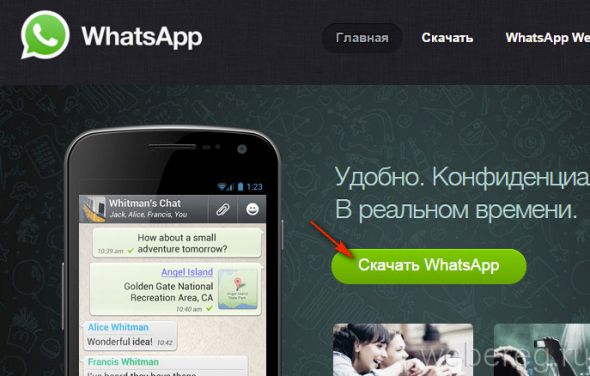
3. Выберите марку своего устройства (дополнительно ознакомьтесь со списком ссылок для скачивания в нижней части страницы).
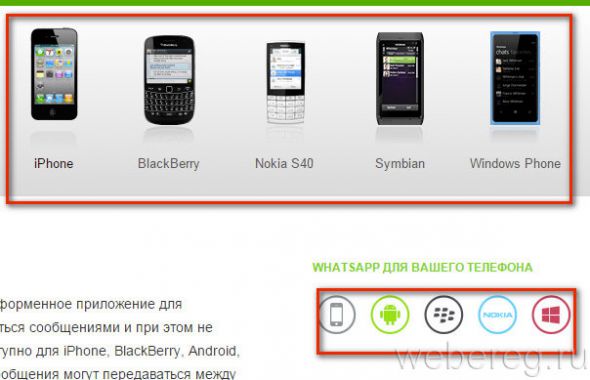
Совет! Для быстрого перехода используйте иконки телефонов и платформ на главной странице (загрузка также предоставляется бесплатно).
Также установить WhatsApp можно в Play Market (официальном интернет-магазине Android):
тапните на дисплее ярлык Play Маркет;
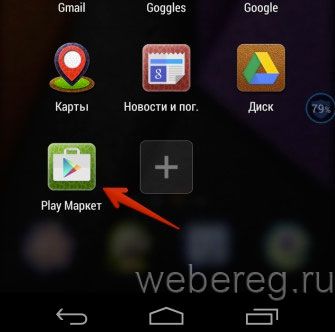
в строке внутреннего поиска введите WhatsApp;
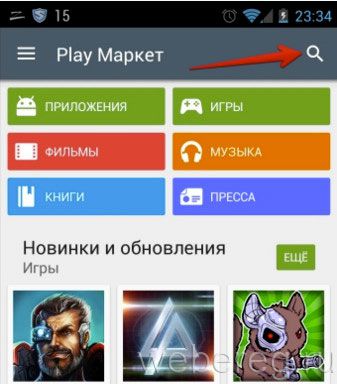
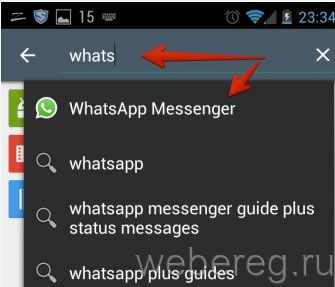
нажмите «Установить» для инсталляции мессенджера в систему;
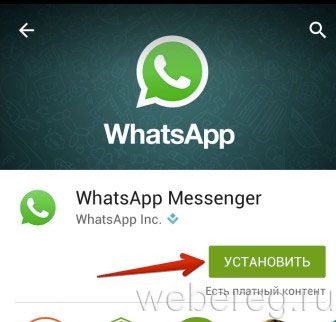
откройте приложению доступ к данным вашего профиля: в нижней части перечня элементов тапните «Принять»;
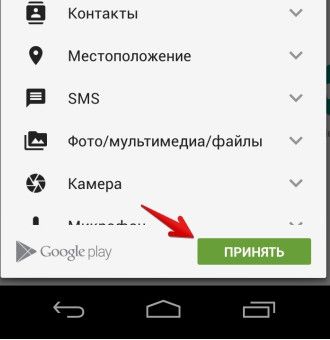
в появившейся панели выберите «Открыть»;
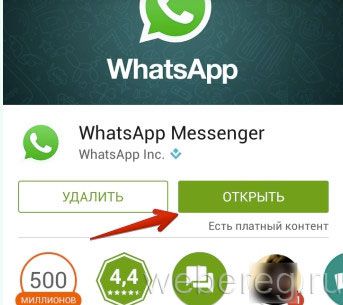
нажмите «Принять и продолжить» для соглашения с условиями пользования программой;
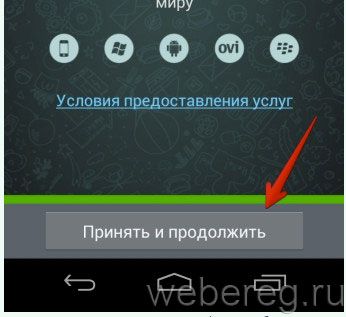
4. При первом запуске мессенджера пройдите верификацию через телефон. В специальном окне введите свой номер, нажмите «OK».
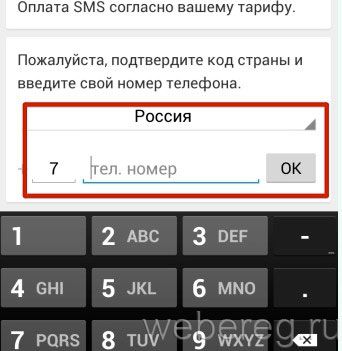
5. Подтвердите действие. В дополнительном окне выберите «OK».
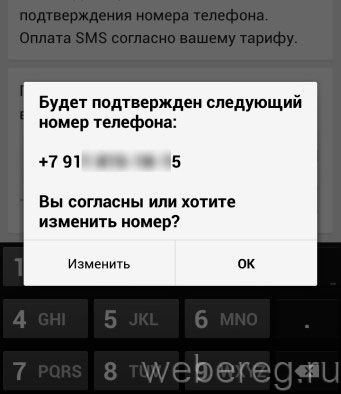
6. Введите код из полученного SMS-сообщения.
Совет! Если код не приходит, воспользуйтесь альтернативным вариантом — аутентификацией при помощи голосового сообщения (прослушайте код в режиме входящего звонка).
7. После верификации приступайте к настройке профиля: введите имя (ник), установите аватарку.
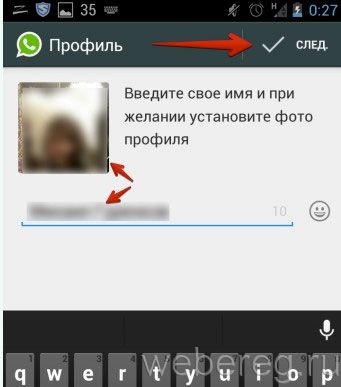
8. Тапните «След.». По завершении инициализации на странице приветствия нажмите «Далее».
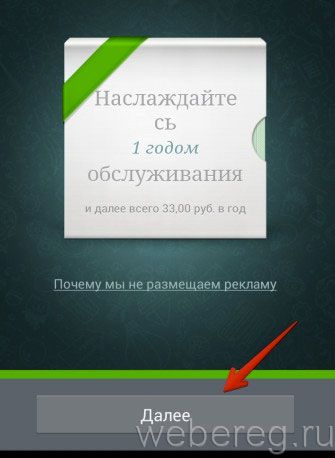
Вот и всё! Теперь приступайте к поиску собеседников в сети мессенджера.
Регистрация учётной записи
Процедура регистрации в представленном приложении занимает всего несколько секунд. Однако, несмотря на кажущуюся простоту, многие сталкиваются с различными трудностями при создании нового аккаунта в Вотсапе. Чтобы избежать лишних проблем, рекомендуется ознакомиться с пошаговой инструкцией по прохождению регистрации с мобильного телефона.
Создание аккаунта через смартфон
Проще всего пройти регистрацию через телефон, так как приложение разработано специально для мобильных устройств. Процедура создания учётной записи происходит следующим образом:
1.Первым делом необходимо скачать программу на свой смартфон. Установка доступна бесплатно через сервисы App Store, Google Play или Microsoft Store. Также ссылки для скачивания можно взять на официальном сайте www.whatsapp.com.

2.Запустите приложение по завершению установки.
3.Прочтите условия пользования программой и нажмите кнопку «Принять».
4.Далее необходимо пройти верификацию. Для этого следует ввести номер мобильного телефона в появившемся окне (вводить необходимо тот номер, к которому у вас имеется доступ, так как на него придёт SMS-сообщение с кодом).

5.Впишите код из полученного СМС.
6.Далее впишите своё имя или никнейм и установите фотографию (не обязательно).

7.Нажмите кнопку «След.».
8.Дождитесь сохранения введённых параметров и нажмите «Далее».
После выполнения всех перечисленных действий пользователя автоматически перенаправит в раздел «Чаты». Здесь он сможет отправлять сообщения другим пользователям.
Внимание! Если на ваш номер не приходит СМС-сообщение, то вы можете воспользоваться альтернативным способом аутентификации. Для этого вам нужно выбрать пункт «Голосовое сообщение». После этого код будет озвучен во входящем звонке.
Регистрация в приложении без номера телефона
Если в вашем телефоне не установлена SIM-карта, то пройти регистрацию стандартным образом не получится. Однако существуют альтернативные методы создания аккаунта, которые можно выполнить без номера телефона. Также такие способы пригодятся для тех пользователей, которые хотят создать второй аккаунт.
Через приложение TextNow
Для начала необходимо установить Ватсапп на телефон, планшет или компьютер (через эмулятор). Затем запустите приложение, но не вводите номер либо удалите текущий телефон. Далее выполните следующие действия:
- Скачайте программу TextNow в Google Play, App Store или Microsoft Store.
- Откройте приложение.
- Запишите полученный номер.
- Перейдите в WhatsApp и впишите номер из TextNow.
- Нажмите на кнопку «Вызов» для прохождения подтверждения через звонок.
- Ответьте на звонок и получите код активации.
- Введите полученную комбинацию в соответствующее поле.
- Завершите регистрацию.

Через городской номер
Для выполнения этого способа необходимо наличие стационарного телефона. Процедура регистрации выглядит следующим образом:
- Зайдите в приложение.
- Введите номер стационарного телефона.
- Пройдите верификацию через звонок.
- Впишите полученный код подтверждения.
- Заполните свой профиль и приступайте к использованию мессенджера.
Подведём итоги
Чтобы начать пользоваться популярным онлайн-мессенджером WhatsApp, необходимо пройти регистрацию. Сделать это можно через компьютер или на телефоне. Причём прямо сейчас вам доступны варианты создания аккаунта без номера телефона (описаны выше). После прохождения регистрации пользователь может сразу же присоединиться к интересующей его группе людей и начать общение.
Для того чтобы скачать Whatsapp на телефон и правильно его установить, нужно знать свою операционную систему. У большинства с этим не возникнет проблем так как самые популярные модели это iPhone и телефоны на платформе Андроид. Эти системы имеют свои магазины приложений через которые и можно скачать ватсап. Совсем недавно к ним подтянулась и Nokia с ней все немного сложнее так как у нее сразу 3 операционных системы.
Проще всего установить Whatsapp для Nokia — это перейти по предыдущей ссылке, там описаны как системы, так и доступны ссылки на загрузку. А также есть помощь по выбору нужной версии именно для вашего смартфона. Если у вас новая модель на Windows Phone, просто зайдите в их магазин по кнопке чуть ниже.

Как установить Ватсап на телефон с OS Android
Для начала давайте попробуем установить Ватсап для Андроид, так как не смотря на популярность Айфонов, телефонов на Андроиде все таки больше.
Вначале скачайте приложение по ссылке выше или перейдите на официальный сайт прямо со своего мобильника и нажмите — скачать сейчас!



Второй установить приложение на телефон с помощью Google Play

- Заходим в Google Play и в строке поиска вводим Whatsapp, можете это сделать даже с компьютера, только у вас должна быть учетная записать как на телефоне.


- Далее нажимаем на иконку Whatsapp установить бесплатно.

- И жмём кнопку установки, под которой написано что приложение содержит платный контент. Это означает что через год использования, программу нужно будет оплатить через paypal или кридитную карту. Подробнее об оплате можно прочитать .

- Теперь нас предупреждают что ватсап получит доступ к вашим смс, контактам и прочему. Нажимаем кнопку принят, так как по другому она все равно не установится.

- Ждем несколько секунд пока приложение скачивается.

- Приложение успешно скачалось открываем его и нажимаем «принять» и «продолжить».


- Вводим номер своего телефона, на который придет код активации и жмем ОК гугл! 🙂

- После чего Нужно написать своё имя и ставим галочку в правом верхнем углу. Можете сразу установить свою аватарку или например свою фото, чтобы другие контакты могли сразу найти вас в своем списке.

- Теперь приложение Ватсап установлено в вашем телефоне и вы можете добавлять контакты и начать общаться.

Эта инструкция подойдет почти для любой модели Самсунг, Леново и других телефонов на этой ОСи, даже таких как Fly.
Установка на телефоны с iOS
С Айфонами все еще проще, для любой модели нам потребуется приложение с расширением АПК. Можно не забивать этим голову и просто перейти в официальный магазин AppStore, следующая ссылка ведет прямо на само приложение и вам не придется искать его через поиск.

После перехода нажмите зеленую кнопку «Free Download» и ватсап установиться на вашем iPhone. К сожалению версии для iPad до сих пор нет, почему ее не сделают разработчики не понятно. Процесс установки происходит так же как на андроиде, просто соглашайтесь со всем что вам предложат и нажимайте везде принять. После чего последует активация и регистрация на русском языке.
Уже на протяжении нескольких лет приложение WhatsApp радует активных пользователей мессенджера своими обновлениями и дополнениями. Если на вашем устройстве еще не установлен Ватсап, то настоятельно советуем скачать WhatsApp на телефон.
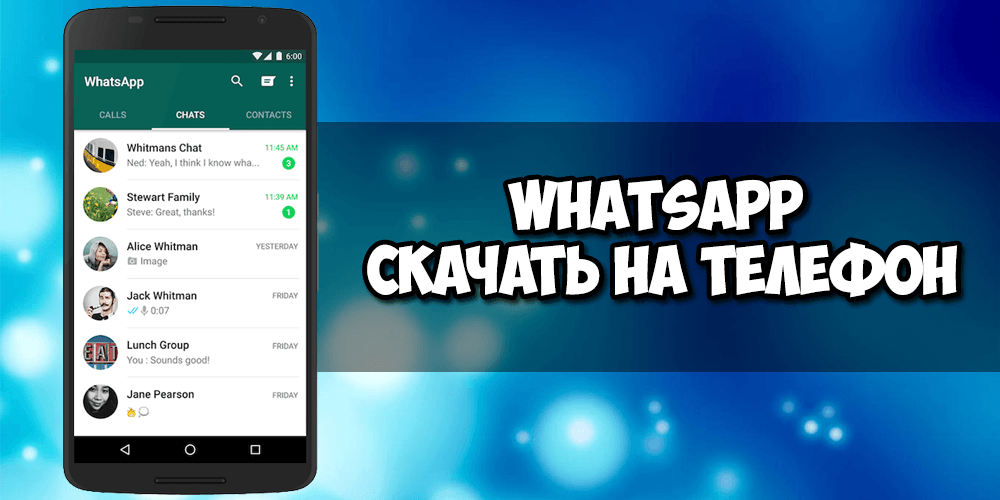
WhatsApp можно использовать бесплатно, в качестве общения через смс, аудио и видео звонки. При общении со своим собеседником, вы можете отправить не только текстовую информацию, но и картинки, видеоролики и другие файлы (документы, контакты, GPRS расположение).
Через WhatsApp вы можете общаться не только индивидуально, но и коллективно (создавая группы). Общаться можно абсолютно с любым человек, главное чтобы у него тоже было установлено это приложение.
Как скачать WhatsApp на телефон
В этой статье мы подскажем вам, как можно скачать WhatsApp на свой телефон на русском языке.
- Большинство современных телефонов поддерживает мессенджер WhatsApp, это можно узнать в процессе самой установки. Ничего сложного в установке Ватсапа нет, просто нужно следовать высвечивающимся инструкциям на экране. Скачать мессенджер для своего телефона, можно при помощи приведенных ниже кнопок.
- Запускаем установочный файл мессенджера. Следующим шагом нужно согласиться со всеми условиями приложения (доступ к контактам, фото и видео, разрешение на отправку уведомлений). После вашего «согласия» начинается установка программы.

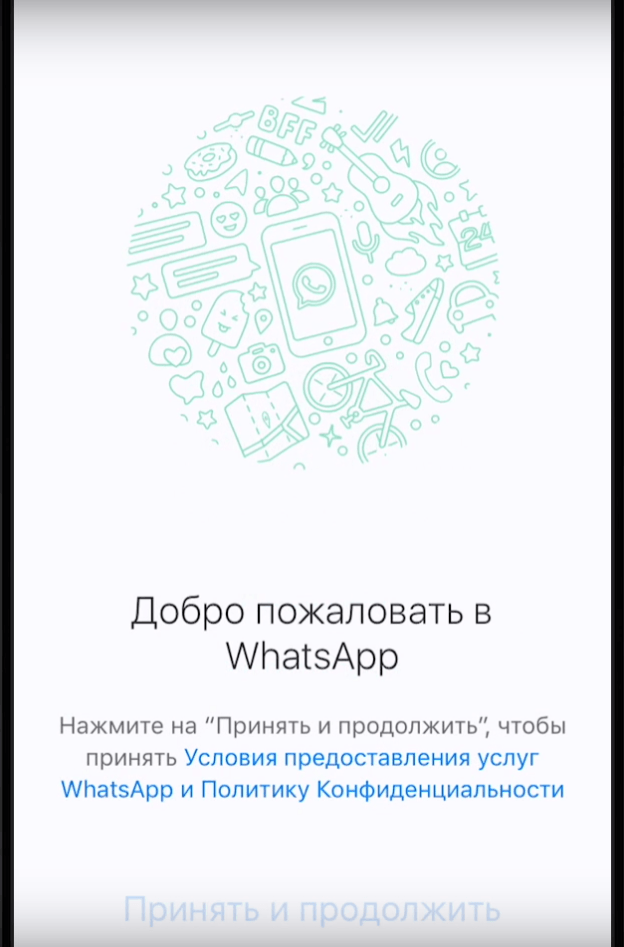
- По завершению установки, приложение WhatsApp нужно открыть. Выбираете страну, в которой проживаете, и вводите свой номер телефона, на этот номер придет смс-подтверждение с кодом. Вводим в нужную графу полученный код, регистрация завершена.

- Перед вами возникнет новое окно, нужно ввести имя (ник) и установить фото (фото загружать не обязательно) или картинку.
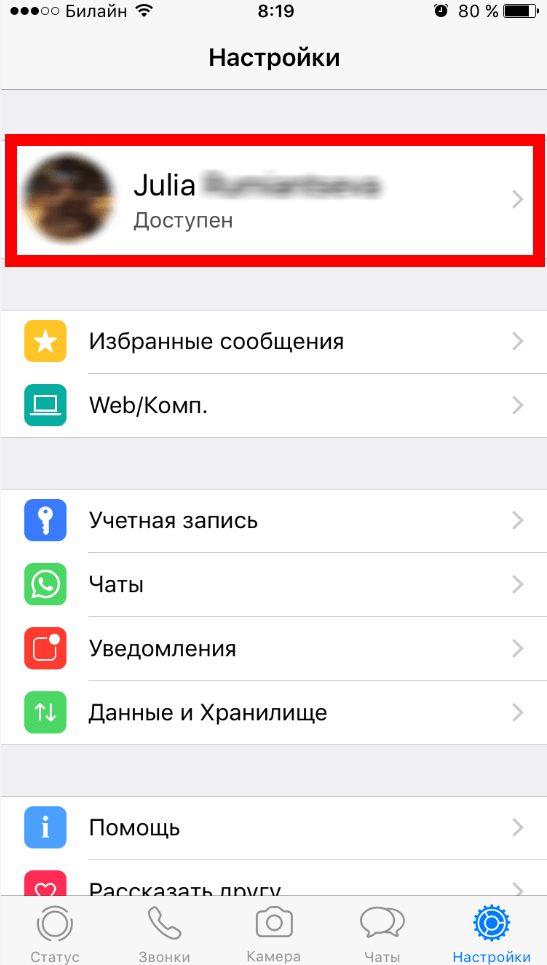
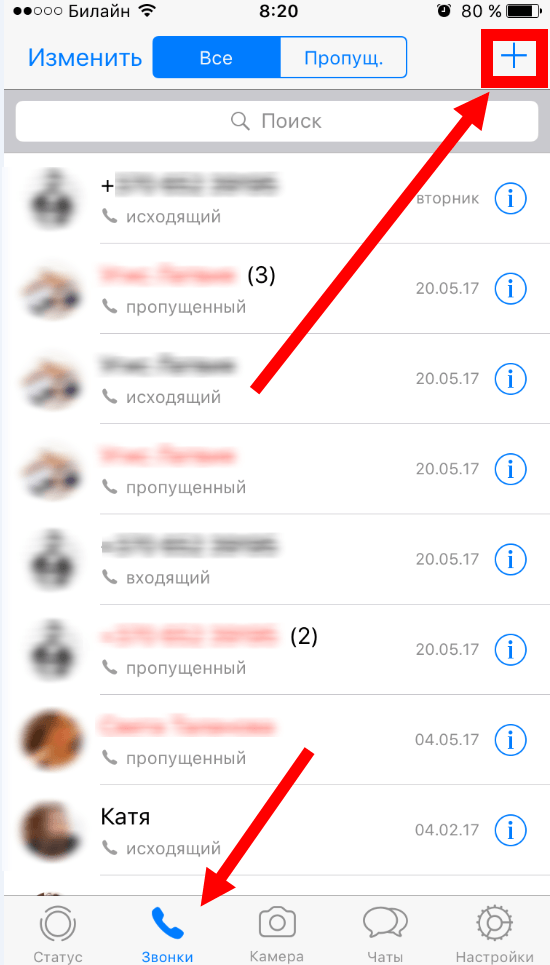
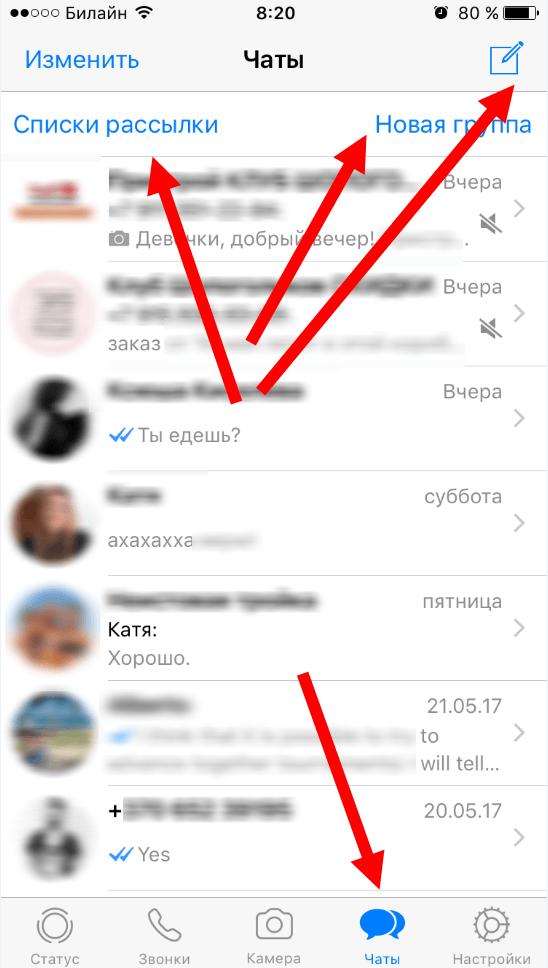
Мессенджер WhatsApp готов к использованию, теперь можете начинать переписываться. Если ваш друг еще не пользуется этим приложением, то вы можете выслать ему бесплатное приглашение по смс.
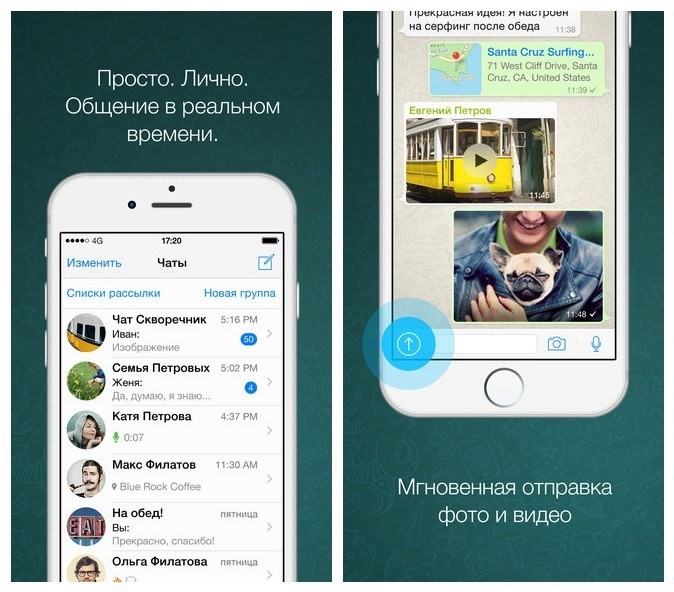
Инструкция по регистрации в Ватсапе
Теперь осталось разобраться с тем, как зарегистрироваться в WhatsApp. Для этого понадобится выполнить следующие действия:
- Скачиваете Ватсап на компьютер;
- Запускаете установку;
- Перед вами откроется окно со специальным QR-кодом;
- Его нужно просканировать с помощью мобильной версии мессенджера;
- Для этого заходите в Ватсап на телефоне и проходите регистрацию с использованием вашего номера;
- Далее запускаете само приложение;
- Переходите в пункт «Меню», оно отображается посредством трех точек сверху справа;
- Выбираете пункт «WhatsApp Web»;
- Сканируете QR-код.
- Аккаунт будет зарегистрирован, и вы сможете общаться на ноутбуке или ПК.
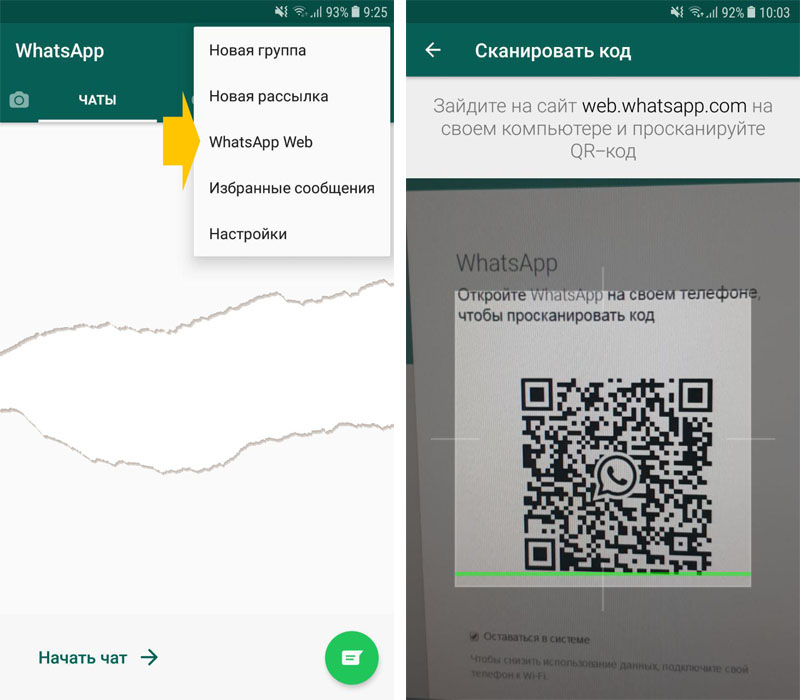
Как видите, ничего сложного нет, достаточно просто выполнить все этапы, которые позволят зарегистрироваться в Вацапе бесплатно на компьютере. Теперь вы в любой момент сможете пользоваться программой, переписываться и получать удовольствие. И если регистрация потребует авторизации, то достаточно будет просто повторить указанные действия. Приятного вам пользования!
Вы здесь: Ватсап » Как зарегистрироваться в Вацапе Звёздный 



 (23 голос, средний балл: 3,65 из 5 возможных)
(23 голос, средний балл: 3,65 из 5 возможных)

WhatsApp — популярнейший мессенджер в России, по всему миру им пользуются свыше 500 миллионов людей. Совершенно бесплатный, многофункциональный и невероятно удобный! Программа поможет вам всегда оставаться на связи с друзьями и близкими. Узнайте, как зарегистрироваться в Вацапе всего за пару минут!
Регистрируемся!
Зарегистрироваться в Вацап можно напрямую с мобильного устройства! Для начала скачайте приложение с официального сайта или с Google Play, App Store (зависит от ОС вашего гаджета). Примечательно, но Вацап поддерживает все популярные на сегодняшний день мобильные платформы.

Устанавливайте и запускайте мессенджер. Соглашайтесь с условиями пользования и переходите к самому главному — вводу своего сотового номера. После, вам в течение 3 минут должно придти sms с кодом активации аккаунта. Вбиваете код — готово, ваш аккаунт активирован! На следующем слайде вводите имя (можно и просто выдуманный ник) и ставите на профиль красивую картинку. На этом процесс регистрации в Ватсаппе заканчивается, смело приступайте к работе с приложением!

Как настроить свой профиль?
Учетная запись полностью настраивается со смартфона. Поэтому если хотите что-либо изменить в своем профиле — переходите в настройки!
Для смены фотографии, имени, статуса или даже номера — кликайте в настройках по текущей фотографии профиля. Там за считанные секунды вы можете полностью поменять внешний вид своей учетной записи!

Однако, это еще не все, что можно настроить в своем профиле. Хотите, чтобы вашу фотографию могли просматривать только определенные контакты? Или желаете скрыть свое время посещения мессенджера от посторонних глаз? Тогда вам в настройки «Приватности» (переходите: Аккаунт — Приватность)!

В этом же разделе есть возможность удалить свой аккаунт. Однако, не стоит путать удаление аккаунта с выходом из приложения. Потому как в случае удаления вы так же сотрете всю историю сообщений и автоматически исключитесь из всех чатов.
Знакомимся с приложением
Для комфортного общения в WhatsApp будет полезно ознакомиться с возможностями мобильного клиента.
Желаете изменить стандартную фоновую картинку в диалоге на фотографию милых котиков? А может быть шрифт кажется слишком мелким? Тогда вам в параметр «Чаты».

Кроме того, здесь вы можете сделать резервную копию всех существующих чатов (все будет храниться на Google Диске), а также очистить или навсегда удалить все переписки (функция пригодится тем, у кого приложение сильно загружено сообщениями и работает оттого нестабильно).
Чтобы отрегулировать звуковые уведомления мессенджера кликайте по одноименному параметру. Интересная особенность приложения заключается в том, что для чатов, групп и звонков можно настроить различные звуки, вибрации и цвета. А если хотите перевести WhatsApp в частично беззвучный режим — снимите галочку с параметра «Звуки в чате».

Такая удобная возможность поможет вам по звуку определять тип сообщения и наверняка сэкономит немало времени.
Как пригласить знакомых?
В Ватсапе есть довольно занимательная функция, благодаря которой вы сможете пригласить всех своих знакомых в мессенджер. Для этого переходите в «Контакты» и выбирайте «Пригласить друга».

Отправить пригласительное сообщение можно не только по СмС или почте, но и через социальные сети (возможно в том случае, если у вас на устройстве установлен соответствующий клиент).
Приятный бонус
С недавнего времени WhatsApp работает и на компьютере! Как это сделать и чем отличается ПК-версия от мобильной вы узнаете из данного видео.
